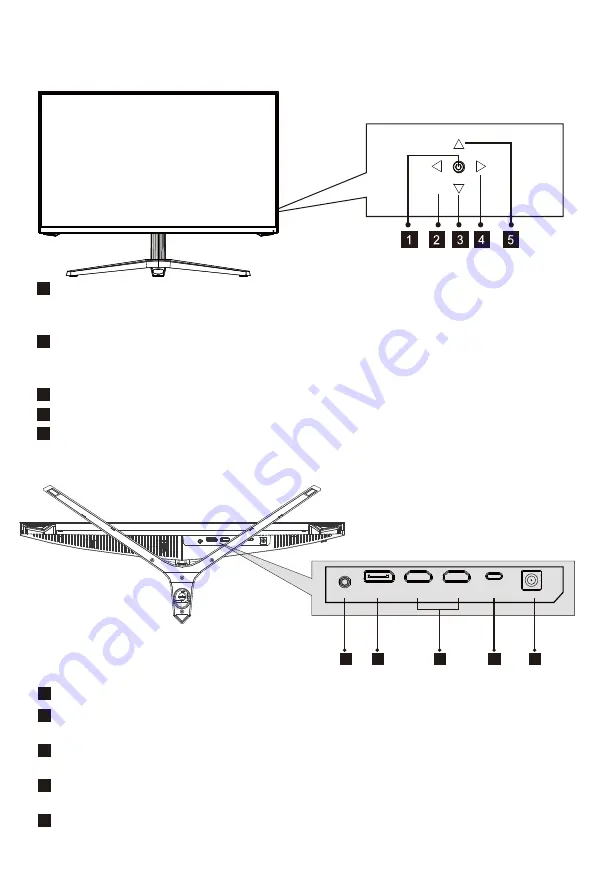
4. Vue d’ensemble du produit
4.1 - Boutons du moniteur
4.2 - Ports du moniteur
Sor�e audio :
Insérez le câble audio pour obtenir des signaux audio de sor�e.
Connecteurs DP :
Insérez une extrémité du câble DP dans la sor�e DP de
l'ordinateur puis branchez l’autre extrémité du câble dans le port DP du moniteur.
Connecteurs HDMI
:
Insérez une extrémité du câble HDMI dans la sor�e HDMI de
l'ordinateur puis branchez l’autre extrémité du câble dans le port HMDI du moniteur.
Type-c :
Insérer une extrémité du câble Type-C dans la sor�e Type-C de l'ordinateur
puis branchez l’autre extrémité du câble dans le port Type-C du moniteur.
Fr-3
7
6
8
9
Connecteur d'alimenta�on :
insérez le câble d’alimenta�on pour alimenter le moniteur.
10
6
7
8
9
10
DP (DP)
AUDIO
HDMI1
HDMI2
Type-C
DC
Appuyez sur la bascule pour ac�ver ou éteindre l’écran.
(Appuyez sur 5S pour le délai avant-veille et appuyez brièvement pour
le temps de veille)
Bascule vers la gauche Qui�er / Plages RVB.
(Lorsque l'écran ver�cal est connecté au périphérique de type C, appuyez
longuement sur le port pop-up pour sélec�onner la fenêtre pop-up)
Bascule vers le bas Raccourcis du mode Scène / Sélec�on menu.
Bascule vers la droite : Menu principal /OK.
Bascule vers le haut Afficher GamePlus / Sélec�on menu.
2
1
3
4
5






























